
Harry James
0
1735
131
Musik er meget sjovere, når du deler den med verden. Den eneste musikoplevelse, der er bedre end at opdage ny musik Sådan opdages ny musik ved hjælp af Spotify: 7 nøgletips og tricks til at vide, hvordan man opdager ny musik ved hjælp af Spotify: 7 nøgletips og tricks til at vide Den vigtigste grund til at jeg elsker Spotify er, at det har hjulpet mig finder så meget ny musik gennem årene. Her er de indbyggede Spotify-funktioner, jeg brugte til at opdage fantastisk ny musik. deler denne musik med andre.
Heldigvis, i en streaming af tidsalder The End of Ownership: Netflix, Spotify og The Streaming Generation The End of Ownership: Netflix, Spotify og The Streaming Generation Streaming media er praktisk, men du opgiver noget vigtigt: ejerskab af digitalt medie. , deling er lettere end nogensinde. Uanset om du vil udgive dine brugerdefinerede spillelister til verden eller oprette en frisk blanding med venner, så her kan du gøre det.
Deling af afspilningslister på Spotify Desktop
Hvis du primært bruger Spotify på din computer, har du flere muligheder for at dele afspilningslister.
Først skal du sørge for, at du har en playliste, du kan dele. Hvis du har brug for at oprette en ny, skal du bare klikke på Ny afspilningsliste knappen over albumgrafikken på venstre side af skærmen. Giv det et navn og en smule kunst, hvis du kan lide Sådan opretter du det perfekte kunstværk til dine Spotify-spillelister Sådan opretter du det perfekte kunstværk til dine Spotify-spillelister Det er sjovt at sammenstille Spotify-spillelister. Her er, hvordan du opretter det perfekte kunst til dine spillelister. , så kan du føje spor til det når som helst.
Klik og træk en sang eller et album til en afspilningsliste i din venstre sidepanel for at tilføje den. Eller du kan højreklikke på en sang eller en spilleliste og vælge Føj til playliste> [Playlist Name].
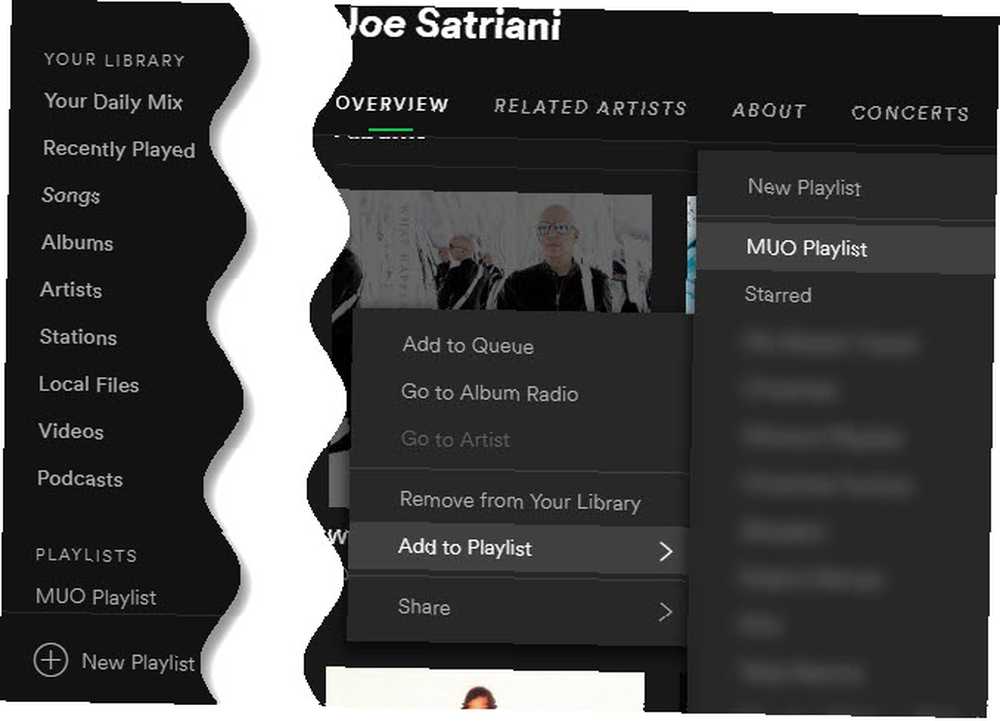
Når din playliste er klar, skal du klikke på dens navn fra listen. Klik derefter på tre-dot Mere knappen ved siden af Spille for at få adgang til nogle indstillinger. Fremhæv Del for at få nemme links til at dele på Facebook, Messenger, Twitter, Telegram, Skype og Tumblr. Hver af disse åbner det tilsvarende websted med en forformateret besked, inklusive et link til spillelisten.
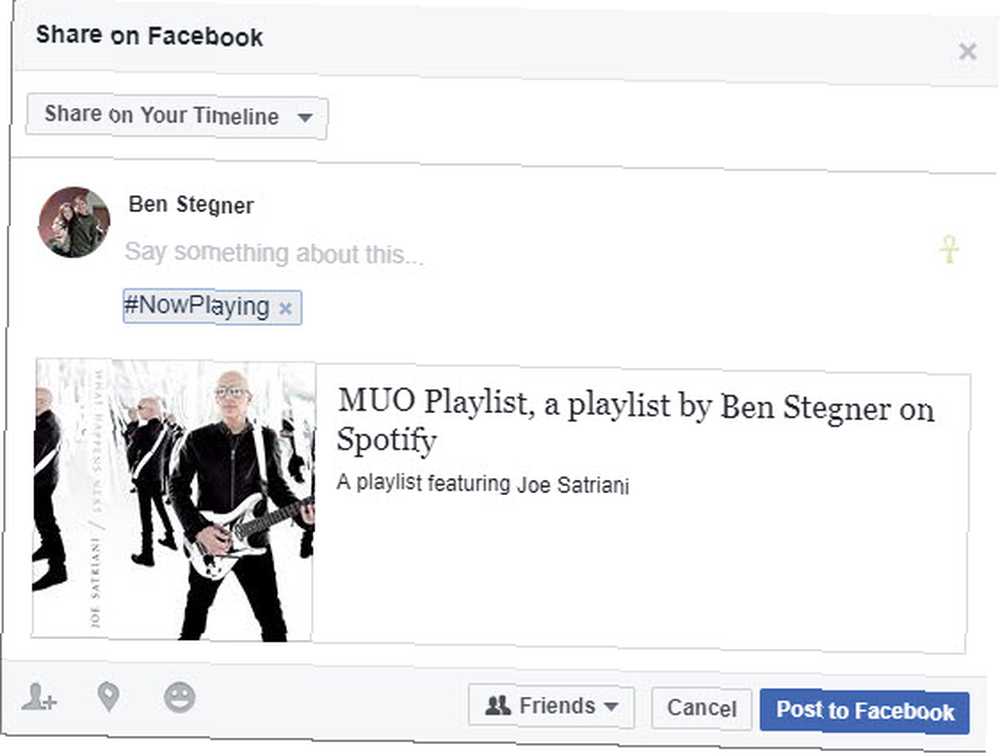
De vigtigste delingslinks
Du kan se tre andre muligheder i bunden af Del liste:
- Afspilningsliste: Dette er en standard-URL, der peger på din afspilningsliste. Hvis du åbner det i din browser, åbner Spotify det i webafspilleren. Du kan også trække den hen over Spotify-skrivebordsappen for at åbne den.
Eksempel: https://open.spotify.com/user/1227615803/playlist/4N6bBIXiJedXGrmKEDDCXl - Integrer kode: Brug denne kode til at integrere en widget med din afspilningsliste i en blog eller et forumindlæg. Hvis du redigerer HTML 7 cool HTML-effekter, som enhver kan tilføje til deres websted 7 Cool HTML-effekter, som enhver kan tilføje til deres websted, fortvivl ikke! Du behøver ikke at kende CSS eller PHP for at opbygge et fancy sted. Nogle gode gamle HTML og at vide, hvordan man kopierer og indsætter, vil gøre det. , kan du ændre widgetens størrelse, farve og andre egenskaber. Se Spotifys indlæg om indlejring for mere information.
Eksempel: - Spotify URI: Dette er et specielt link, der åbner afspilningslisten i Spotifys desktop-app, når nogen klikker på den.
Eksempel: spotify: bruger: 1227615803: playlist: 4N6bBIXiJedXGrmKEDDCXl
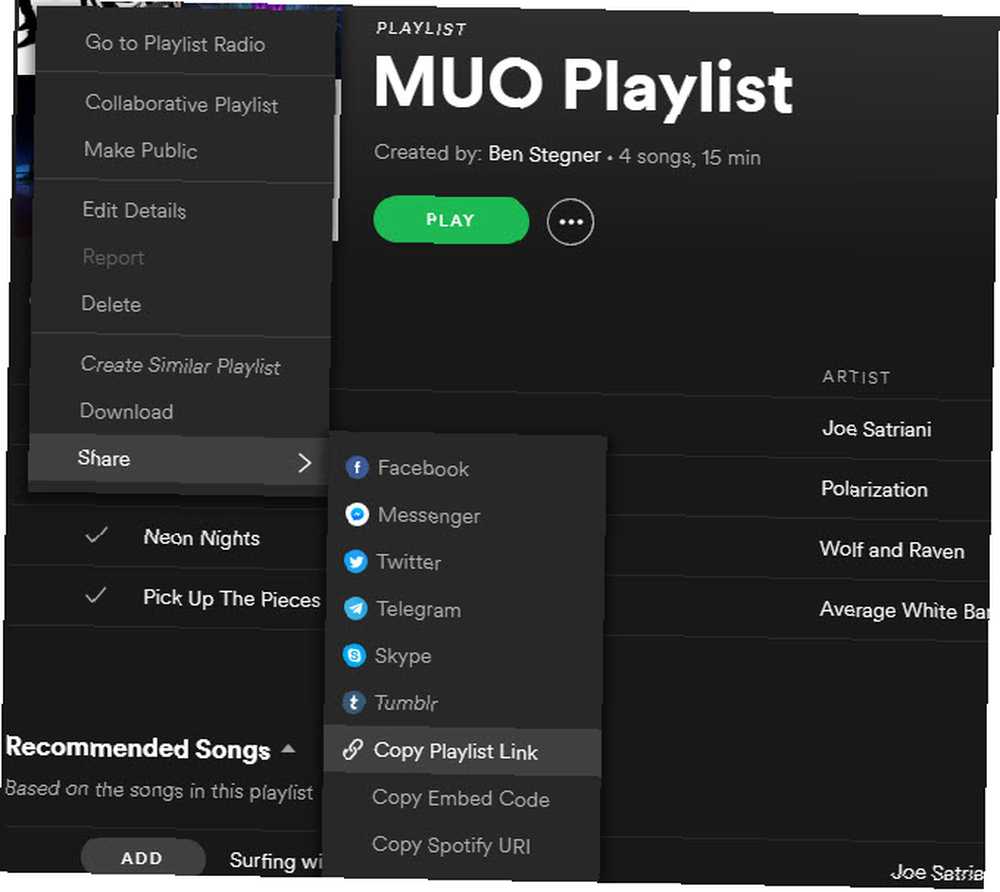
URI står for Uniform Resource Identifier. Du er måske bekendt med andre typer URI'er, f.eks mailto. Når du klikker på et link, der peger på mailto: [email protected], din computer åbner din standard e-mail-app med den adresse i Til Mark.
Når du klikker på et link med en Spotifys URI, hopper du til højre til albummet eller afspilningslisten, det peger på. De adskiller sig fra Afspilningsliste ved at et URI-link åbner skrivebordsprogrammet, mens det normale link åbner Spotify Web.
Bemærk, at i Spotify Web har du kun muligheden Alt forkert med den nye Spotify Webafspiller Alt forkert med den nye Spotify Webafspiller Vidste du, at Spotify nu har givet sin Webafspiller en makeover? Vi siger "opgradering", men det føles mere som en nedjustering. Her er hvorfor. for at kopiere et link til afspilningsliste.
Samarbejdsplaylister
Hvis du vil have hjælp til at lave fantastiske Spotify-spillelister, kan du indstille dem til et samarbejde. En samarbejdsafspilningsliste lader enhver med linket foretage ændringer i den. Dette er fantastisk til at åbne forslag til en begivenhed Sådan får du en fest i gang med at bruge Spotify Sådan får du en fest i gang med at bruge Spotify Uanset om du er vært for en rolig hangout-session med nogle af dine nærmeste venner eller arrangerer en skør all-nighter med hvem som helst helvede dukker op, Spotify kan hjælpe med at få ethvert parti i gang. - bare sørg for at have tillid til alle, der har adgang. Du ønsker ikke, at nogen sniger et upassende spor ind!
Klik på Mere knappen på en afspilningsliste, og vælg Samarbejdsplayliste at lade andre foretage ændringer. Du kan vende dette når som helst, hvis du synes, det er godt som det er.
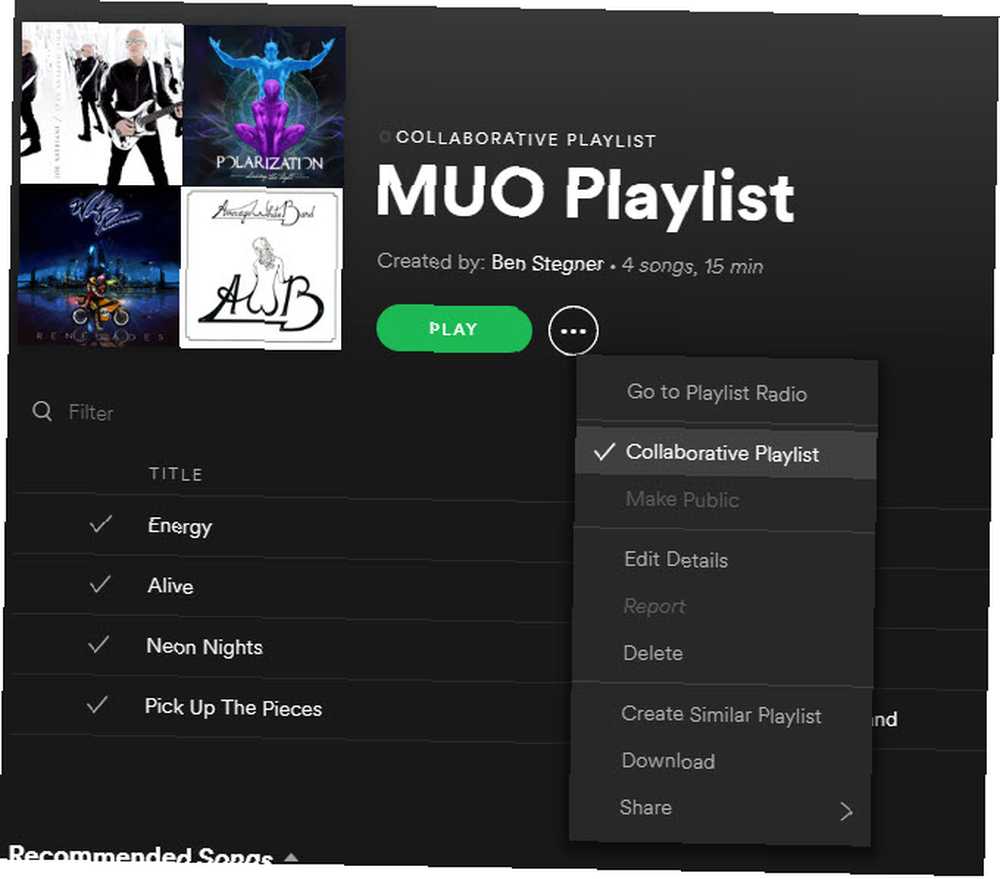
Offentlige playlister vs. private
Du vil se en anden mulighed på afspilningslisteindstillingerne. Hvis du vælger Gør offentlig, alle, der bruger Spotify, kan få adgang til afspilningslisten. De kan ikke foretage ændringer, men de kan se, hvad der er i det. Det vises på din profil såvel som i søgeresultater. Følge en afspilningsliste giver dig mulighed for at holde styr på den på din liste.
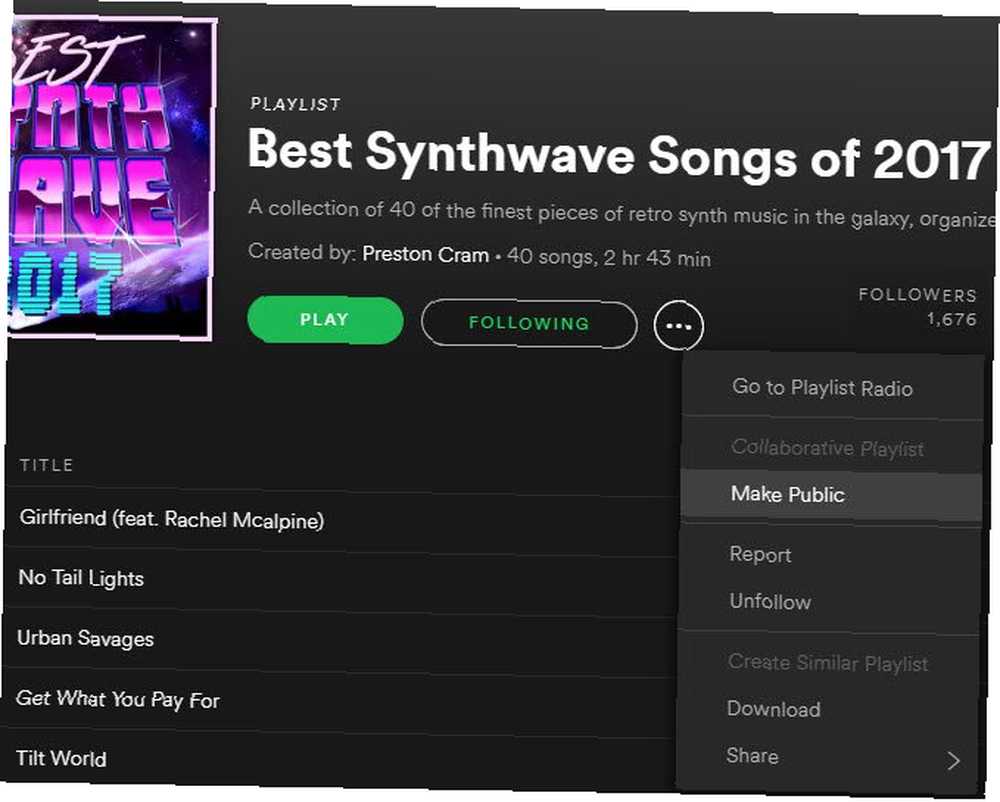
Hvis en spilleliste kun er til din brug, skal du holde denne deaktiveret. Men hvis du synes, din playliste er stor og ønsker, at andre skal finde den, skal du gøre den offentlig.
Deling af afspilningslister på mobil
Deling på din telefon tilbyder de fleste af de samme måder at dele på skrivebordet med nogle få forskelle.
Åbn en afspilningsliste, og tryk på tre-dot Menu for at få adgang til forskellige indstillinger. Du vil se Lav samarbejde og Gør offentlig, som er identiske med deres desktop-kolleger. Tap Del, dog, og du har nogle nye muligheder 10 enkle Spotify-tip, du virkelig har brug for at vide 10 enkle Spotify-tip, som du virkelig har brug for at vide Spotify er en af de bedste musikstreamingtjenester rundt omkring. Men her er 10 enkle Spotify-tip, du måske ikke ved om, hvilket vil gøre Spotify bedre end nogensinde. .
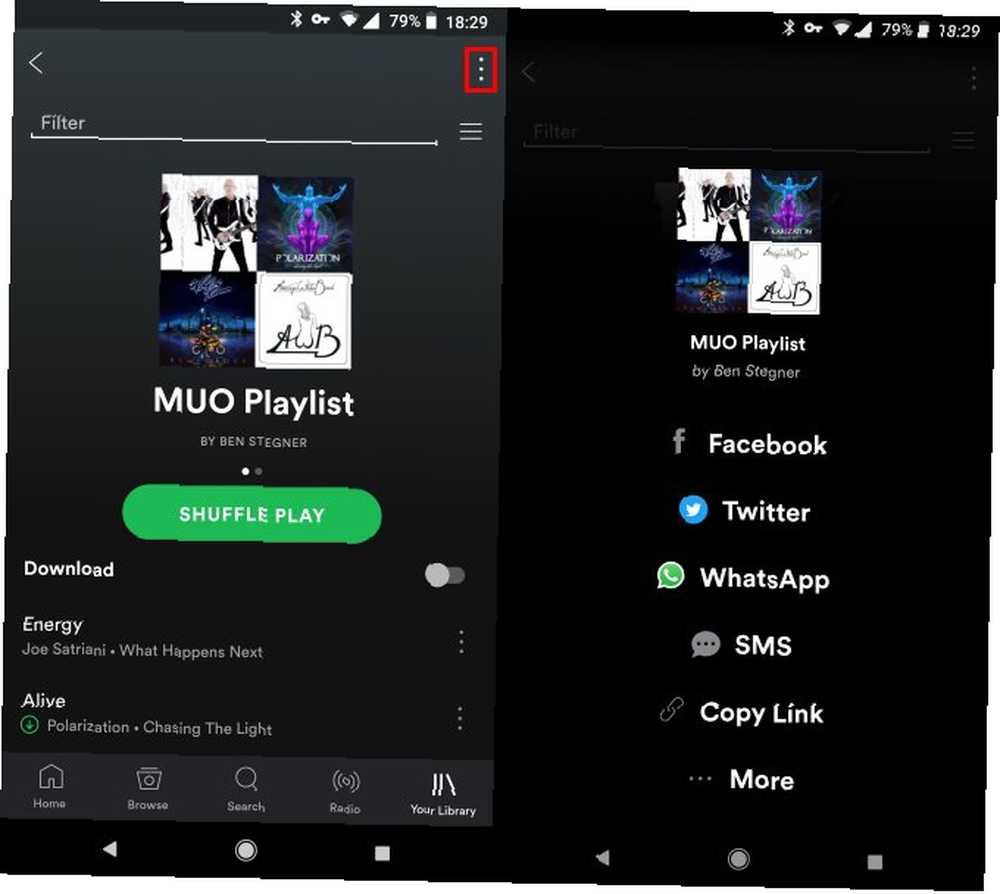
Vælg en app som Facebook eller WhatsApp at nemt dele til disse tjenester. Hvis du foretrækker det, kan du trykke på Mere og del via enhver app på din telefon. Så hvis du bruger en anden messaging-app og vil sende den til dine venner, kan du nemt gøre det uden at skulle kopiere og indsætte et link.
Den anden praktiske delingsmetode, der er eksklusiv til mobil, er Spotifys koder. Dette er små tags, der er unikke for hver sang, album og spilleliste. Ved hjælp af Spotify-mobilappen kan du trykke på Kamera ikonet på Søg fanen for at scanne en kode og springe til dens side.
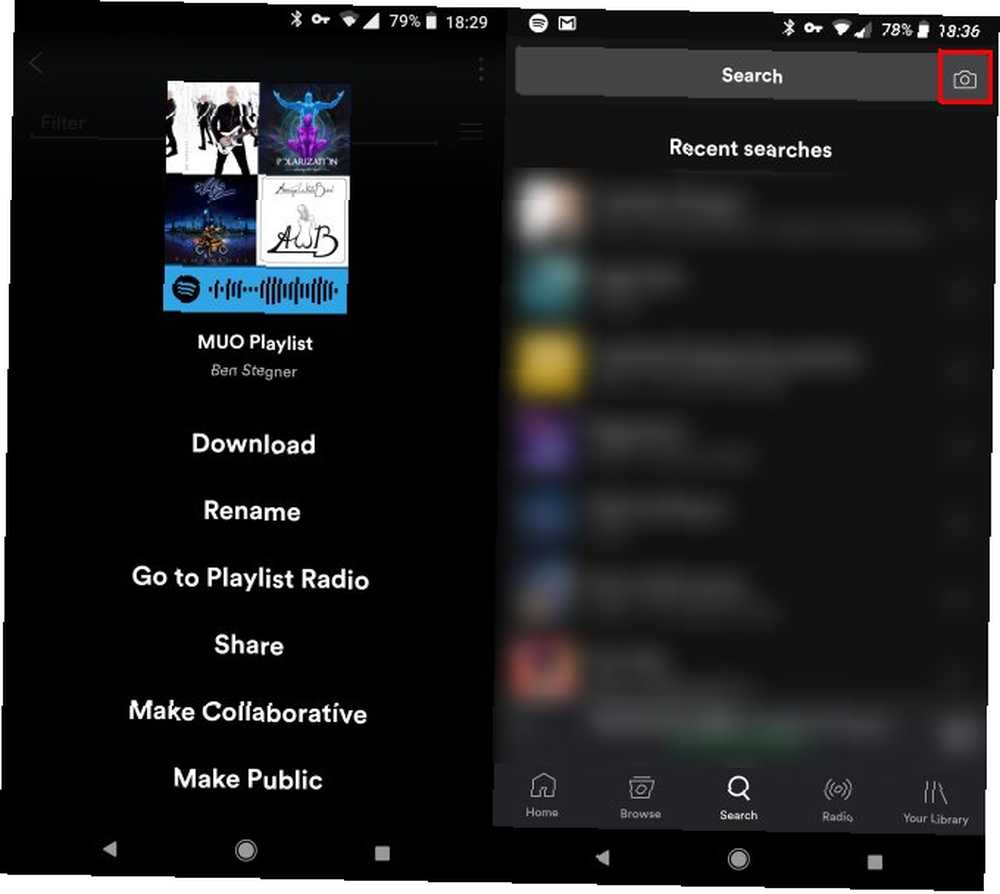
For at generere en kode skal du bare trykke på tre-dot Menu knappen på din afspilningsliste. Du kan derefter tage et skærmbillede Sådan tager du et skærmbillede på Android: 5 bedste metoder Sådan tager du et skærmbillede på Android: 5 bedste metoder Lurer du på, hvordan man tager et skærmbillede på Android? Vi viser dig flere metoder til at fange hvad der er på din skærm. og send det til venner, hvis du vil, eller bare lade dem scanne det lige på din telefon. Spotify håber, at disse koder revolutionerer, hvordan folk deler musik, men vi får se, om det sker.
Del afspilningslister online
Vi afslutter med et par alternative måder at dele dine spillelister med verden 6 Awesome Ways to Find and Share Music Playlists 6 Awesome Ways to Find and Share Music Playlists Streaming music services bliver stadig mere populære, og dette betyder muligheden for at oprette og dele afspilningslister med familie og venner er blevet lettere end nogensinde før. Sådan gør du. .
Playlists.net er en ressource til at finde og dele afspilningslister. Log ind, og forbind din konto med Spotify, og klik derefter på Indsend en afspilningsliste knappen for at tilføje din til blandingen. Andre kan gennemse og søge efter afspilningslister. Forhåbentlig vil de komme over dit.
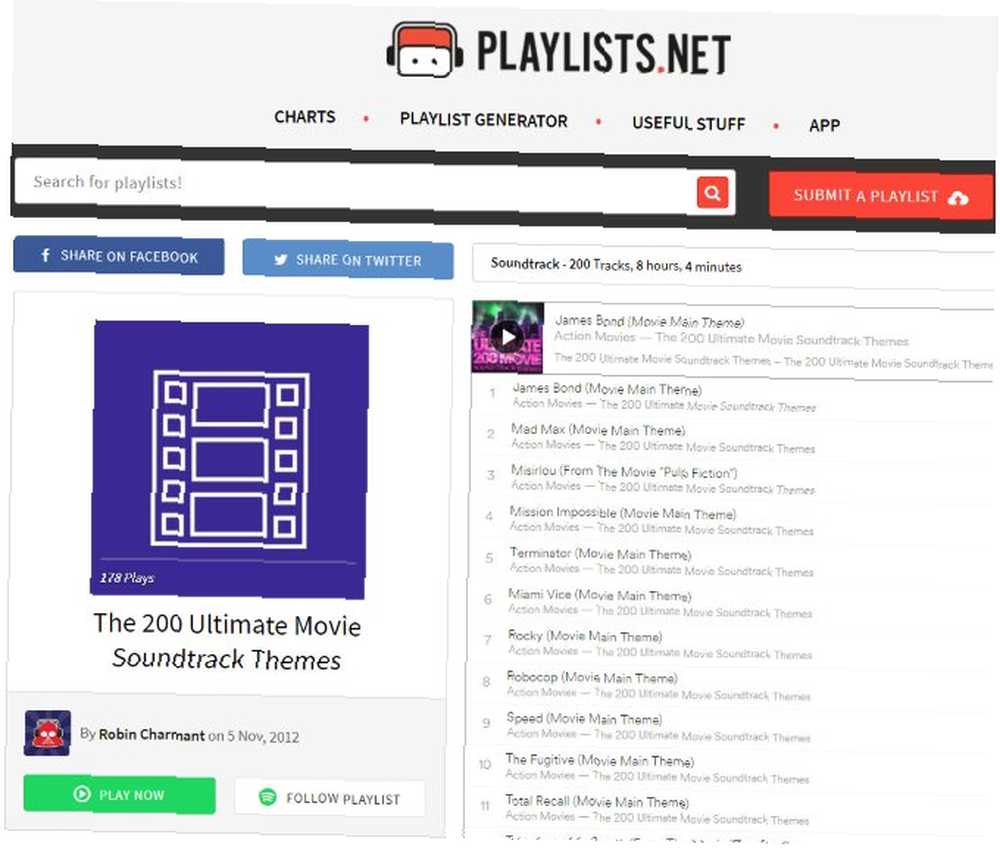
Et andet godt sted er SharePlaylists. Det tilbyder en lignende funktion: Opret en konto og forbind den med Spotify, og del derefter dine mixtapes med verden. Selv hvis du ikke vil dele noget, er det en god måde at opdage noget nyt.
Hvad vil du dele?
Nu ved du, hvordan du deler Spotify-spillelister uden nogen anstrengelse. Uanset om du vil sende noget musik til venner eller oprette den næste fantastiske blanding, kan du gøre det let med disse metoder. Det er meget nemmere end at give nogen vinyl fra hylden Glem Vinyl: 4 Årsager Digital er Superior Glem Vinyl: 4 Årsager Digital Er Superior Vinyl er overvurderet. Faktum. Digital er helt klart overlegen af mange grunde, hvoraf nogle vi lægger nedenunder til din læseglæde. Du er velkommen til at være uenig, selvom det gør dig til en massiv hipster. , er det ikke?
For mere information om succesfuld streaming af musik, tjek vores komplette guide til brug af Spotify Spotify Music Streaming: Den uofficielle guide Spotify Music Streaming: Den uofficielle guide Spotify er den største musikstreamingtjeneste omkring. Hvis du ikke er sikker på, hvordan du bruger den, vil denne guide lede dig gennem tjenesten samt tilbyde nogle afgørende toptips. .
Deler du Spotify-spillelister med familie, venner eller verden over? Fortæl os, hvordan du deler dine spillelister i kommentarerne herunder. Eller du kan altid indsætte et link til din foretrukne Spotify-spilleliste!











